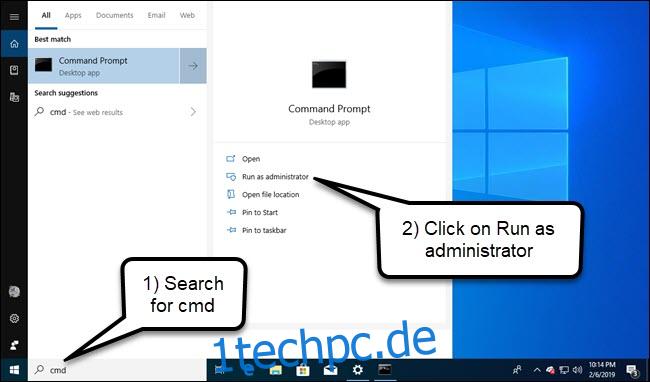Wenn Sie schon einmal einen Computer gebaut und eine Windows-Lizenz erworben haben, möchten Sie wahrscheinlich keine weitere Lizenz für Ihren nächsten kaufen. Mit dem Befehl slmgr ist es möglich, Ihren alten PC zu deaktivieren und dann einen neuen zu aktivieren.
Inhaltsverzeichnis
Deaktivieren Sie einen alten PC, anstatt eine neue Lizenz zu kaufen
Windows-Lizenzen sind teuer. Mit 100 bis 200 US-Dollar kostet ein offizieller Produktschlüssel von Microsoft ungefähr so viel wie ein 1-TB-Solid-State-Laufwerk, 16 GB RAM oder ein Motherboard. Und es ist keine gute Idee, billige Schlüssel von skizzenhaften Websites zu kaufen. Es ist also keine gute Option, für eine weitere Lizenz zu bezahlen, wenn Sie einen alten Computer durch einen neuen ersetzen möchten. Die gute Nachricht ist, dass es möglich ist, einen PC zu deaktivieren, den Sie nicht mehr verwenden möchten, und diese Lizenz dann auf einen neuen Computer zu übertragen.
Der Befehl slmgr macht dies relativ einfach, aber Sie sollten einige Einschränkungen beachten. Dies funktioniert nicht bei OEM-Schlüsseln, bei denen es sich um Schlüssel handelt, die mit einem Computer geliefert wurden, den Sie in einem Geschäft gekauft haben. Hersteller betten diese Schlüssel in die Hardware ein, auf der sie entstanden sind, und die Übertragung auf neue Geräte funktioniert nicht. Und während slmgr jeden Einzelhandelsschlüssel (einen separat gekauften Schlüssel) deaktivieren kann, aktiviert es nur einen Schlüssel, der zum installierten Betriebssystem passt.
Windows 7- und 8-Schlüssel aktivieren weiterhin Windows 10, jedoch nur über den Standardaktivierungsprozess und nicht über slmgr . Wenn Sie bei einer „Home“-Installation einen „Pro“-Schlüssel eingeben, schlägt auch dies mit slmgr fehl. Um die Dinge so einfach wie möglich zu halten, übertragen Sie einen Windows 10 Home-Schlüssel auf ein Windows 10 Home-Gerät und einen Windows 10 Pro-Schlüssel auf ein Windows 10 Pro-Gerät. Andernfalls müssen Sie einige zusätzliche Schritte unternehmen.
So deaktivieren Sie Ihren alten PC
Bevor Sie beginnen, stellen Sie sicher, dass Sie Ihren Windows-Schlüssel irgendwo gespeichert haben. Wenn Sie eine Produktverpackung oder eine digitale Quittung haben, nehmen Sie sie dort. Andernfalls gibt es einige Möglichkeiten, den Produktschlüssel von Ihrem alten PC wiederherzustellen, einschließlich der Verwendung von Nirsofts Produkey.
Um Ihren alten PC zu deaktivieren, müssen Sie eine Eingabeaufforderung mit erhöhten Rechten öffnen. Ein Administratorkonto reicht nicht aus. Sie müssen auf die Startschaltfläche klicken und „cmd“ (ohne Anführungszeichen) in das Suchfeld eingeben. Klicken Sie dann rechts auf die Option „Als Administrator ausführen“.
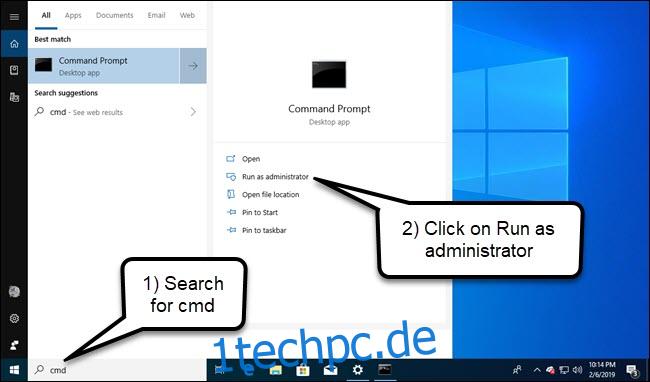
Führen Sie in der angezeigten Eingabeaufforderung den folgenden Befehl aus und starten Sie Ihren Computer neu:
slmgr.vbs /upk
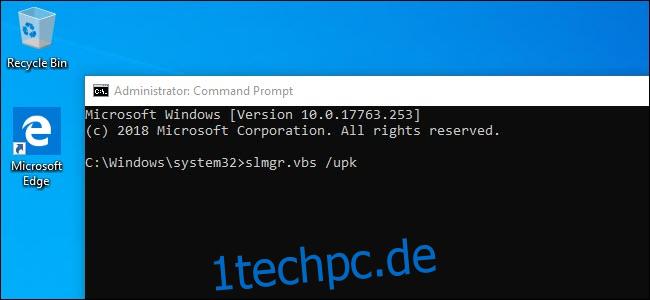
Wenn Sie das Gerät verkaufen oder verschenken möchten, sollten Sie den Schlüssel auch aus der Registrierung löschen. Eine Deaktivierung ist nicht unbedingt erforderlich, aber es ist eine gute Idee, Ihren Schlüssel zu schützen.
Geben Sie Folgendes in die Eingabeaufforderung ein:
slmgr.vbs /cpky
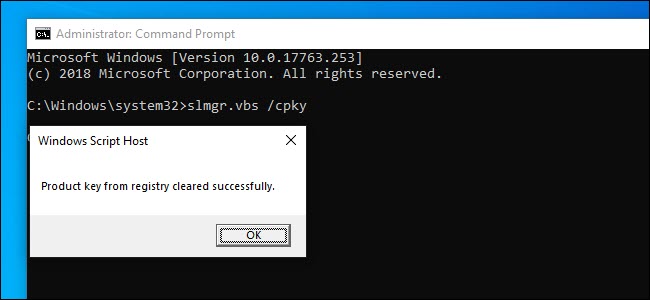
Wenn die Befehle erfolgreich sind, wird Ihr alter PC deaktiviert. Sie können Windows weiterhin verwenden, aber es wird nicht als eine echte Kopie von Windows behandelt und bestimmte Funktionen funktionieren nicht, z. B. das Personalisieren des Desktops. Sie befinden sich im selben Zustand wie bei der Installation von Windows ohne Product Key. Wenn Sie Windows aktivieren möchten, können Sie einen neuen Schlüssel kaufen und diesen eingeben oder einen im Windows Store kaufen.
So aktivieren Sie einen neuen PC
Um mit slmgr zu aktivieren, öffnen Sie eine Eingabeaufforderung mit erhöhten Rechten und führen Sie den folgenden Befehl aus:
slmgr.vbs /ipk #####-#####-#####-#####-#####
Ersetzen Sie einfach ####-####-####-#####-##### durch Ihren Schlüssel.
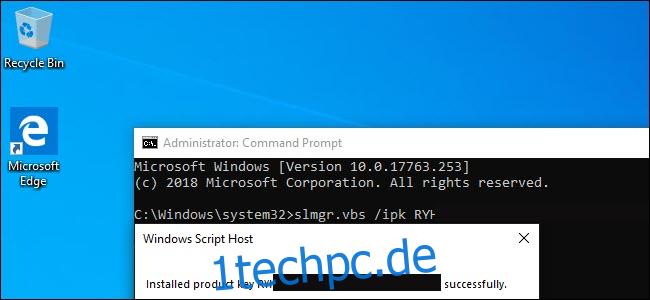
Wenn Sie versuchen, einen Schlüssel zu verwenden, der von einem früheren PC noch nicht deaktiviert wurde, scheint es zunächst zu funktionieren. Aber irgendwann schlägt die Aktivierung fehl und Sie erhalten die Benachrichtigungen „Nicht echt“ und „Erneuern Sie Ihren PC“.
Auch dies funktioniert nur, wenn der Schlüssel genau mit dem von Ihnen verwendeten Betriebssystem übereinstimmt. Wenn Sie einen Windows 10 Pro-Schlüssel haben, aber Windows 10 Home installiert haben, wird nur ein Fehler über Nicht-Kern-Windows angezeigt.
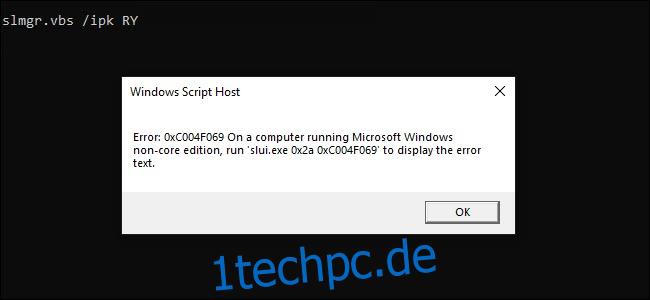
Und wenn Sie versuchen, einen Schlüssel einer früheren Version zu verwenden, z. B. Windows 7 oder 10, erhalten Sie eine Fehlermeldung wegen eines ungültigen Schlüssels.
Öffnen Sie in diesen Fällen am besten die Einstellungen, klicken Sie auf die Option „Windows aktivieren“ und geben Sie Ihren Schlüssel manuell ein.
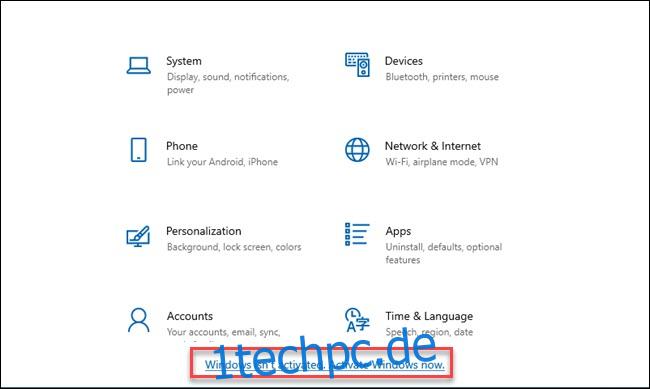
Beachten Sie, dass bei Verwendung eines Pro-Schlüssels und zum Aktivieren einer installierten Kopie von Windows 10 Home diese Methode automatisch auf Pro aktualisiert wird.
Denken Sie daran, dass Sie Windows-Schlüssel nur mit einer Installation gleichzeitig verwenden können, und planen Sie im Voraus. Wenn Sie Ihre alte Maschine beim Bauen behalten möchten, benötigen Sie eine zweite Windows-Lizenz. Aber wenn die Stilllegung geplant ist, dann sparen Sie etwas Geld und übertragen Sie Ihre vorhandene Lizenz.